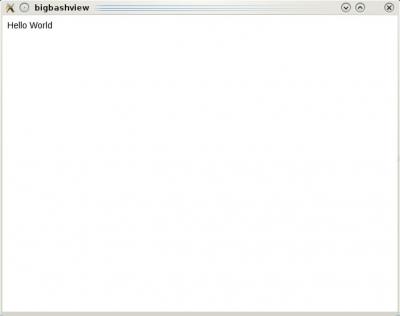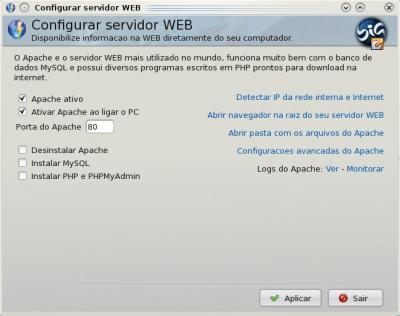BigBashView, interface gráfica para o seu shell script
Shell script é uma mão na roda, principalmente para alterar arquivos de configuração e criar aplicativos simples, mas interagir com o usuário utilizando apenas os sistemas de dialogo como Kdialog e Zenity muitas vezes é insuficiente. Então conheça o BigBashView e tenha disponível todas as capacidades do QTwebkit para criar interfaces Html/Javascript para seu shell script.
[ Hits: 61.753 ]
Por: Bruno Gonçalves Araujo em 04/08/2009
Visão geral
Uma forma fácil e rápida para criar interfaces em sistemas Linux.
Para quem desenvolve sites em PHP irá notar diversas similaridades, veja um exemplo de "Hello World" para o BigBashView, faça um arquivo com a extensão .sh utilizando qualquer editor de texto e marque-o como executável:
echo "Hello World"
Agora pelo terminal chame-o pelo BigBashView da seguinte forma:
bigbashview /home/biglinux/teste.sh
Nesse caso estamos utilizando o arquivo teste.sh na pasta /home/biglinux, é importante lembrar que é preciso utilizar o endereço completo do arquivo para abrir no bigbashview, não basta entrar na pasta /home/biglinux e dar o comando "bigbashview teste.sh".
Então o resultado será: Veja um exemplo de programa feito utilizando BigBashView: Portanto tudo que vai para a saída do terminal, ou seja, o que nós vemos ao executar um comando no terminal, será direcionado para o BigBashView, que irá utilizar QTwebkit para renderizar esse código recebido como se fosse um site.
Características importantes
Ao desenvolver utilizando BigBashView lembre dessas características:1. Os arquivos interpretados devem utilizar extensão .sh e estarem marcados como executáveis.
2. Executar um script sem que o usuário seja enviado para outra página, por exemplo, um botão que abra o navegador Firefox. Utilize arquivos com a extensão .run e também lembre de marcá-los como executáveis, basta criar um link normal utilizando link com a extensão .run.
3. A dica 2 utiliza um exemplo simples, mas deve ser utilizada apenas em casos mais complexos, nesses mais simples utilize o arquivo /usr/share/bigbashview/run.run, ele foi criado justamente para essas situações, veja um exemplo de uso: Abrir Firefox
4. O BigBashView lê o resultado do terminal apenas ao final do script .sh, portanto se um comando no meio fizer parar o script, por exemplo executar o programa kppp, o painel ficará travado até que o kppp seja encerrado, para contornar isso é necessário fazer esse programa se comportar como um daemon, veja o exemplo com o kppp, pode ser adaptado a qualquer outro comando ou programa:
5. Incluir ícone de identificação da janela, basta incluir um -i e o endereço do ícone, veja no exemplo:
bigbashview /usr/share/bigcontrolcenter/categories/internet/dns/dns.sh -i /usr/share/bigcontrolcenter/categories/internet/dns/dns.sh
6. Especificando o tamanho da janela ao abrir, por padrão a janela possui tamanho 640x480, porém você pode especificar o tamanho das seguintes formas:
- bigbashview -s 800x600 - alterando o 800x600 para o tamanho que preferir;
- bigbashview -w maximized - para a janela abrir maximizada;
- bigbashview -w fullscreen - para abrir em tela cheia.
7. O BigBashView possui problemas para trabalhar com frames, portanto utilize DIV quando necessário.
8. O suporte a método POST não funciona, utilize o método GET.
2. Visão geral
3. Crie seu primeiro painel para o BigControlCenter
Reduzindo problemas de atualizações no Debian, Ubuntu e derivados - Parte 2
Reduzindo problemas de atualizações no Debian, Ubuntu e derivados
Solucionando o problema de cache em dispositivos de armazenamento USB
Criando uma ISO bootável do OpenBSD
Configurando OpenSSH no Windows Server 2003 para autenticação por chave (sem senha)
Script de backup full + diferencial + compactador + restauração
Redundância de links - Mon + Shell Script
Conectando-se à Internet via ADSL com PPPoE no OpenBSD
Muito bom encontrar o "pai" de uma excelente distro nacional por aqui.
Aproveito para dar os parabéns pelo trabalho no Big Linux, cuja qualidade é inegável.
Realmente Bruno, parabéns pelo Big, é a melhor Distro Brasileira, atualmente....
Olá Bruno!
Eu estou usando GTK2 e Gecko no meu projeto de linguagem de programação (Sphaira), e a título de curiosidade, tentei usar para ler comandos do shell e... funcionou. Se estiver afim, me contacte em pvt para unir os projetos ou trocar algumas idéias.
T+
BigBruno, Legal o tuto,,,,MASassss, Uma pergunta, quando sai o Big 5......hehehe,,,,,,vamos garoto,,,,tó esperando...uma das melhores distro do mundo....quando, quando, quando?
bom artigo, de um bom cara, que criou uma otima distro, nota ? alguma duvida....
10 BigBruno
No caso essa ferramenta funcionará apenas se estiver rodando o servidor X?? Ou existe a possibilidade de acessar o html através da rede e efetuar modificações no script??
Legal o artigo!!! Eu tenho um dedinho dentro do BBV :-D mas reclamo mto tb
legal valeu muito boa a dica,estou baixando só falta testar
Parabéns pelo artigo. Eu instalei o BigBashView, e ao tentar rodar um script simples recebi a seguinte mensagem de erro:
/usr/lib/pymodules/python2.6/gtk-2.0/gtk/__init__.py:127: RuntimeWarning: PyOS_InputHook is not available for interactive use of PyGTK
set_interactive(1)
Alguém sabe me sugerir como resolver este problema? Não tenho tanta experiência com Linux e mil desculpas se a dúvida for muito básica.
muito legal vai ajudar muito, iniciantes
Muito show, tava procurando alguma coisa parecida.
Olá, instalei no Debian Squeeze e deu o mesmo erro que o lponsoni...
Alguma sugestao pessoal?
Achei muito interessante este artigo. Parabéns.
Este exemplo de aplicação que você expõe: "Configurar servidor web", pode disponibilizá-lo para comunidade?
Como documentação serve a da nokia???Alguém conseguiu criar algum painel????
propaganda do Big Linux Detected!!!
po véi, iu ta de brinqueishon uiti mi cara, ssa bagassa nun ta funfando nao bichu. o wget da um 403, como resolve ?
Esse artigo é de 2009, as coisas já mudaram, agora os pacotes estão aqui: http://repo.uniaolivre.com/packages/trusty/main/">http://repo.uniaolivre.com/packages/trusty/main/
Para adiciona-lo use os comandos:
echo 'deb http://repo.uniaolivre.com/packages trusty main' > /etc/apt/sources.list.d/kaiana.list
wget http://repo.uniaolivre.com/uniaolivre.key -O- | sudo apt-key add -
[21] Comentário enviado por bigbruno em 14/08/2014 - 15:08h:
Esse artigo é de 2009, as coisas já mudaram, agora os pacotes estão aqui: http://repo.uniaolivre.com/packages/trusty/main/">http://repo.uniaolivre.com/packages/trusty/main/">http://repo.uniaolivre.com/packages/trusty/main/">http://repo.uniaolivre.com/packages/tr...
Para adiciona-lo use os comandos:
echo 'deb http://repo.uniaolivre.com/packages trusty main' > /etc/apt/sources.list.d/kaiana.list
wget http://repo.uniaolivre.com/uniaolivre.key -O- | sudo apt-key add -
Opa, agora sim em, valew pela atenção em me atualizar bruno. funfo!
Patrocínio
Destaques
Artigos
Cirurgia para acelerar o openSUSE em HD externo via USB
Void Server como Domain Control
Modo Simples de Baixar e Usar o bash-completion
Monitorando o Preço do Bitcoin ou sua Cripto Favorita em Tempo Real com um Widget Flutuante
Dicas
[Resolvido] VirtualBox can't enable the AMD-V extension
Como verificar a saúde dos discos no Linux
Como instalar , particionar, formatar e montar um HD adicional no Linux?
Como automatizar sua instalação do Ubuntu para desenvolvimento de software.
Tópicos
Quais os códigos mais dificeis que vcs sabem fazer? (11)
systemd-resol... precisa ser reiniciado periodicamente [RESOLVIDO] (7)
Top 10 do mês
-

Xerxes
1° lugar - 149.470 pts -

Fábio Berbert de Paula
2° lugar - 71.688 pts -

Mauricio Ferrari
3° lugar - 22.639 pts -

Buckminster
4° lugar - 20.758 pts -

Alberto Federman Neto.
5° lugar - 20.621 pts -

edps
6° lugar - 20.010 pts -

Daniel Lara Souza
7° lugar - 19.713 pts -

Andre (pinduvoz)
8° lugar - 18.721 pts -

Alessandro de Oliveira Faria (A.K.A. CABELO)
9° lugar - 16.911 pts -

Diego Mendes Rodrigues
10° lugar - 14.918 pts